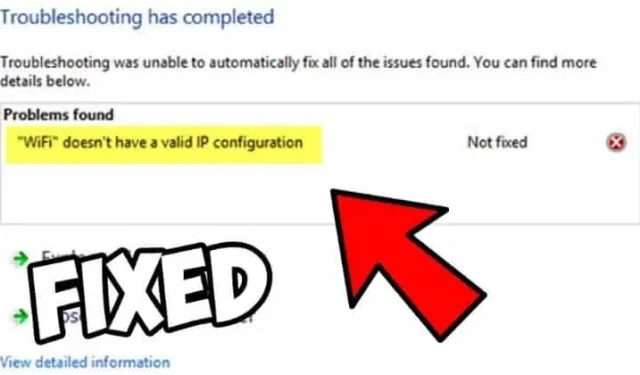
Você está usando o Windows 10 ? Obtendo um erro “WiFi não possui uma configuração de IP válida” . É um problema comum enfrentado pela maioria dos usuários do Windows. Este erro também pode ocorrer se você usar uma conexão Ethernet no seu PC. Mas não se preocupe, pois o erro pode ser corrigido facilmente.
O erro diz que o problema é a pilha TCP/IP do seu computador. Os usuários do Windows podem receber esse erro ao solucionar problemas. Infelizmente, a solução de problemas apenas causa problemas, mas não os resolve. O usuário deve resolver o problema manualmente.
A razão para obter o erro pode ser qualquer. Pode haver uma falha na rede, as configurações de rede podem estar incorretas, problemas de hardware, problemas de rede da operadora e muitos outros motivos. Mas, como dissemos, o erro pode ser corrigido facilmente.
Existem alguns métodos para corrigir o problema, que forneceremos aqui neste artigo. Desinstalar o adaptador de rede sem fio, redefinir o TCP/IP, renovar o endereço IP , configurar manualmente o endereço IP ou usar outros métodos.
Aqui, este artigo fornecerá os métodos para corrigir o erro. Confira as soluções e resolva o erro no Windows PC.
Corrigir o erro “WiFi não possui uma configuração de IP válida”
Confira as melhores maneiras de corrigir o erro de configuração de IP válido do WiFi . Fornecemos um guia passo a passo em todas as formas.
1. Redefinir TCP/IP
Corrija o erro redefinindo o TCP/IP no prompt de comando. Confira as etapas abaixo:
- Pressione a tecla Windows + X e escolha Prompt de Comando (Admin) no menu.
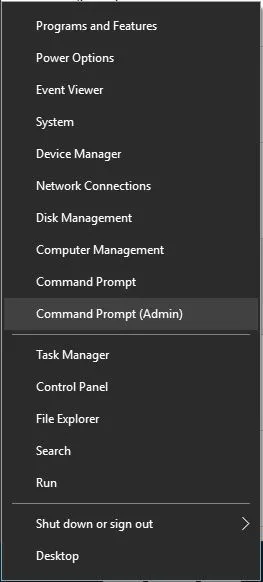
- Depois de aberto, digite as seguintes linhas:
- redefinição do netshwinsock
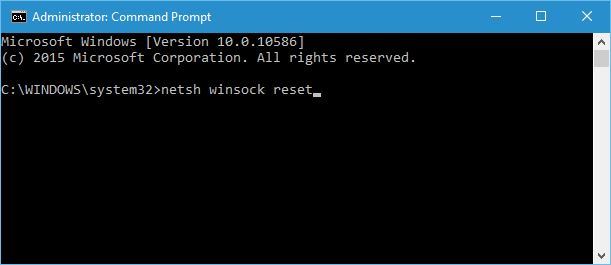
- netsh int ip redefinir
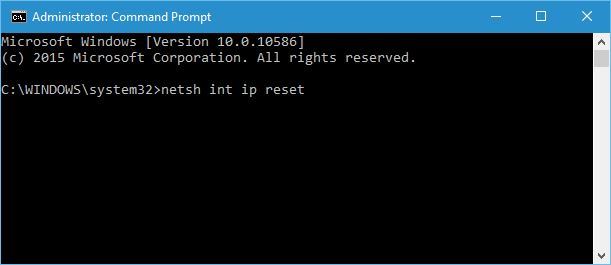
- redefinição do netshwinsock
- Agora feche o prompt de comando e reinicie o seu PC.
A maioria dos usuários disse que isso poderia resolver os problemas de configuração de IP. Se os comandos fornecidos não funcionarem, tente estes comandos:
-
ipconfig/release -
ipconfig/flushdns -
ipconfig/renew
2. Altere o SSID e a senha sem fio
Acesse seu modem e altere o SSID e a senha sem fio para corrigir o erro. Siga as etapas para alterar o SSID e a senha.
- Primeiro, conecte seu PC ao modem com a ajuda de um cabo Ethernet.
- Acesse a página de administração do seu modem e faça login nele.
- Altere o SSID e a senha sem fio.
- Caso contrário, você pode verificar o manual do Modem para mais detalhes.
3. Defina seu endereço IP manualmente
Etapas para definir seu endereço IP manualmente:
- Pressione a tecla Windows + X e escolha Conexões de rede
- Agora, clique com o botão direito na sua rede sem fio e selecione Propriedades no menu.
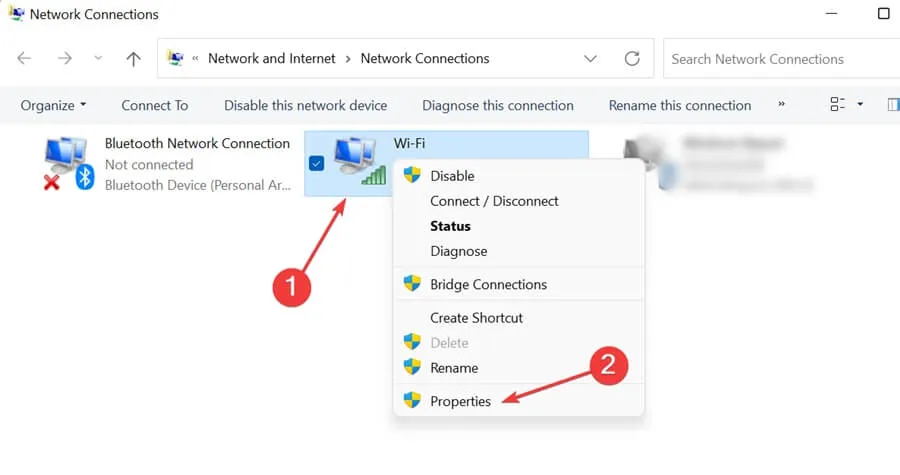
- Escolha Protocolo de Internet Versão 4 (TCP/IPv4) e clique em Propriedades.
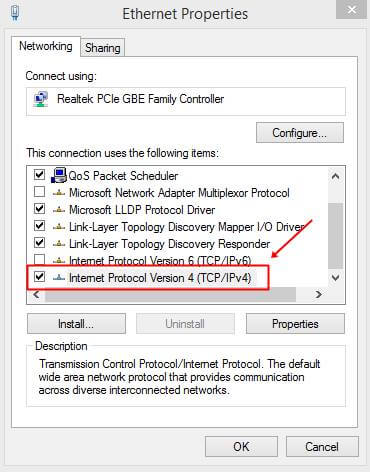
- Na janela Propriedades, selecione a opção Usar o seguinte endereço IP e Usar os seguintes endereços de servidor DNS e insira o endereço IP, a máscara de sub-rede e o gateway padrão.
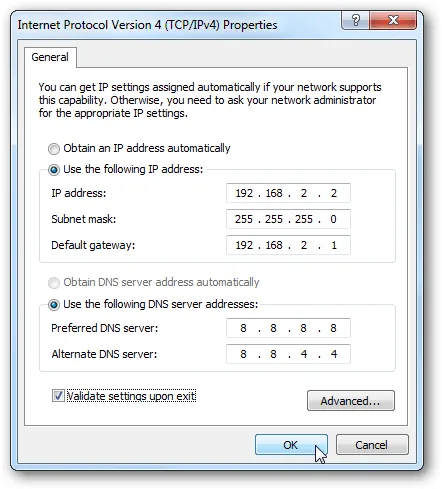
- Quando terminar, clique no botão OK .
4. Execute uma inicialização limpa
Você também pode corrigir o erro executando uma inicialização limpa. Com isso, você pode desativar todos os aplicativos e serviços de terceiros que causam problemas na conexão sem fio. Execute uma inicialização limpa seguindo as etapas:
- Pressione a tecla Windows + R e digite msconfig e pressione Enter.
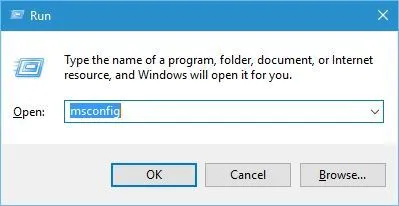
- Quando a configuração do Windows for aberta, escolha Inicialização seletiva e desmarque Carregar itens de inicialização .
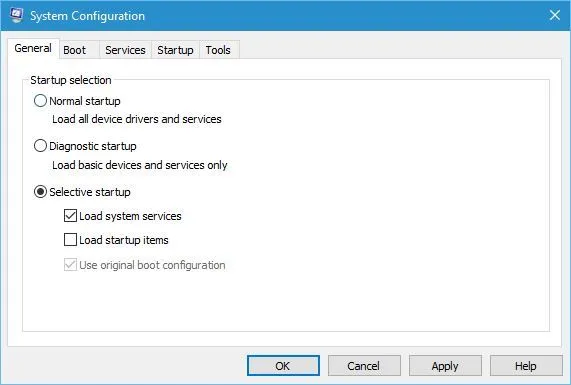
- Agora, vá para a guia de serviços e marque Ocultar todos os serviços Microsoft.
- Clique no botão Desativar tudo .
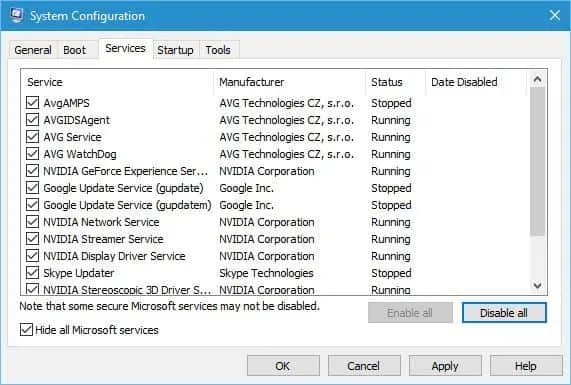
- Abra a guia Inicializar e clique em Abrir Gerenciador de Tarefas.
- Haverá uma lista de aplicativos de inicialização.
- Clique com o botão direito em cada aplicativo e escolha Desativar.
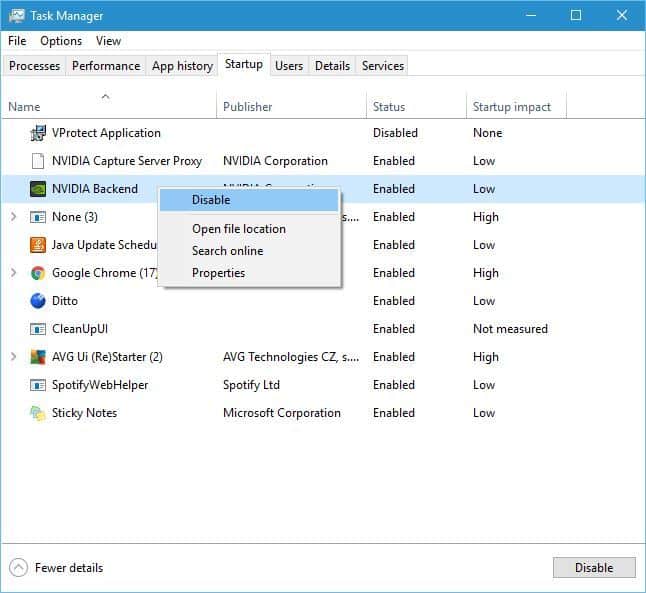
- Depois de desabilitar todos os aplicativos de inicialização, feche o Gerenciador de Tarefas e clique em Aplicar e depois em OK.
- Agora, reinicie o seu computador.
Por fim, estas são as melhores e mais simples maneiras de consertar o Wi-Fi não possui um erro de configuração de IP válido no Windows 10. Reinicie o computador e verifique se o problema foi resolvido ou não. Se o erro não for resolvido, você pode escolher outro método na lista de métodos fornecida.


Deixe um comentário